Como Desinstalar Uma Atualização no Android (Atualização de Aplicativo e Sistema)
O ecossistema Android é próspero, com mais de 3 milhões de aplicativos na Google Play Store, que são atualizados com frequência para melhorar a funcionalidade e a segurança. Embora as atualizações sejam sempre bem-vindas, nem todas as atualizações ocorrem sem problemas e algumas podem até introduzir bugs ou diminuir o desempenho, o que exige uma reversão.
Há muitos desafios e métodos para desinstalar diferentes atualizações em dispositivos Android, incluindo atualizações do sistema, atualizações de aplicativos e atualizações do Google Play Services, que explicaremos a você. Também forneceremos orientações sobre diferentes abordagens para ajudar no gerenciamento de atualizações, especialmente em um ambiente corporativo.
Primeiro, vamos falar sobre as dificuldades de desfazer atualizações.
- Parte 1 : Por que o downgrade do Android é considerado difícil?
- Parte 2 : Como desinstalar uma atualização de aplicativo no Android?

- Parte 3 :Desinstalar atualizações do Google Play Services
- Parte 4 :Como desinstalar uma atualização do sistema no Android?
- Parte 5 : Desinstalar atualizações de aplicativos em massa usando o AirDroid Business
- Parte 6 : Desinstalar atualizações do Android em massa usando o AirDroid Business
- Parte 7 : FAQs
Por que o downgrade do Android é considerado difícil?
Reverter atualizações do Android, tanto para aplicativos quanto para o próprio sistema, representa um conjunto único de desafios devido aos seguintes fatores:
1. Integração profunda do sistema
As atualizações do Android, tanto do sistema quanto dos aplicativos, estão intimamente ligadas às principais funcionalidades do dispositivo. As atualizações do sistema podem alterar aspectos críticos, desde a interface do usuário até a segurança, enquanto as atualizações de aplicativos podem alterar a forma como os aplicativos interagem com esses componentes do sistema.
A desinstalação de qualquer tipo de atualização é complicada e traz o risco de incompatibilidades, o que pode levar à perda de dados ou comprometer a estabilidade do dispositivo.
2. Bloqueio do bootloader
O bootloader, um pequeno programa que inicia o sistema operacional na inicialização, geralmente é bloqueado pelos fabricantes para proteger contra adulteração.
Embora seja uma medida de proteção, essa etapa de segurança também dificulta o downgrade das versões do sistema e dos aplicativos, pois exige o desbloqueio do bootloader - um processo que pode anular as garantias e introduzir vulnerabilidades de segurança.
3. Diversidade do ecossistema
A diversidade do ecossistema Android entre dispositivos e fabricantes, com seus recursos e personalizações distintos, leva a diferentes processos de desinstalação de atualizações de sistemas e aplicativos.
Não há uma solução universal, o que torna o processo complexo e potencialmente desgastante para os usuários.
4. Atualizações proprietárias
Os componentes proprietários geralmente são exclusivos de fabricantes específicos e não possuem documentação de open-source, ocultando os detalhes das alterações feitas.
Isso torna a desinstalação segura das atualizações um desafio e complica ainda mais o processo.
Como desinstalar uma atualização de aplicativo no Android?
Aqui você encontra um guia passo a passo para desinstalar uma atualização de aplicativo em dispositivos Android:
Através das configurações do aplicativo:
- Passo 1.Navegue até as configurações do seu dispositivo.
- Passo 2.Role para baixo e toque em "Aplicativos" ou "Gerenciador de apps".
- Passo 3.Localize e selecione o aplicativo cuja atualização você deseja desinstalar.
- Passo 4.Toque nos três pontos (menu) no canto superior direito.
- Passo 5.Selecione "Desinstalar atualizações." Confirme quando solicitado.
Via instalador APK:
- Passo 1.Baixe o APK atualizado
- Certifique-se de que você tenha a versão mais recente do arquivo APK do aplicativo. Você pode baixá-lo de uma fonte confiável, como o site oficial do aplicativo ou um repositório de aplicativos confiável.
- Passo 2.Ative fontes desconhecidas
- Antes de instalar aplicativos de outras fontes que não a Google Play Store, você precisa ativar "Fontes desconhecidas" nas configurações do dispositivo. Essa é uma medida de segurança que, por padrão, impede a instalação de aplicativos de fontes desconhecidas.
- Vá para as configurações do seu dispositivo.
- Navegue até "Segurança" ou "Privacidade", dependendo do seu dispositivo.
- Procure por "Fontes desconhecidas" e ative-a.
- Passo 3.Localize o arquivo APK
- Abra o gerenciador de arquivos em seu dispositivo e navegue até a pasta em que você baixou o arquivo APK.
- Passo 4.Instale o APK
- Toque no arquivo APK para iniciar o processo de instalação.
- Poderá ser solicitado que você confirme que deseja instalar o aplicativo. Confirme e prossiga.
- Passo 5.Permissões
- Durante a instalação, o aplicativo pode solicitar determinadas permissões. Revise essas permissões e conceda-as se você se sentir confortável com elas.
- Passo 6.Aguarde a instalação
- O instalador do APK agora instalará o aplicativo em seu dispositivo. Esse processo pode levar um ou dois minutos.
- Passo 7.Instalação concluída
- Quando a instalação for concluída, você verá uma mensagem "Instalado" ou qualquer outra indicação semelhante.
- Passo 8.Desative fontes desconhecidas (opcional)
- Por motivos de segurança, é uma boa prática desativar "Fontes desconhecidas" depois que você instalar o aplicativo. Isso ajuda a evitar a instalação de aplicativos de fontes desconhecidas no futuro.
Lembre-se de que a instalação de aplicativos de fontes desconhecidas pode ser um risco à segurança, pois esses aplicativos podem não passar pelo mesmo nível de análise que os das lojas de aplicativos oficiais. Baixe e instale somente arquivos APK de fontes confiáveis.
Por fim, lembre-se de que alguns dispositivos podem ter configurações ou passos ligeiramente diferentes, portanto, ajuste de acordo com as especificações do seu dispositivo.
Desinstalar atualizações do Google Play Services
O Google Play Services é uma estrutura para muitos aplicativos que fazem parte do sistema Android. No entanto, pode haver casos em que seja necessário reverter para uma versão mais antiga, seja por bugs, consumo de dados ou preferência pessoal.
Veja como você pode desinstalar as atualizações do Google Play Services:
- Navegue até as configurações do seu dispositivo.
- Toque em "Aplicativos e notificações", "Aplicativos" ou "Gerenciador de aplicativos".
- Encontre e selecione "Google Play Services".
- Toque nos três pontos (menu) no canto superior direito.
- Selecione "Desinstalar atualizações". Confirme quando solicitado.
Se você tiver problemas para desinstalar as atualizações, talvez seja necessário desativar o "Gerenciador de Dispositivos Android" primeiro. Você pode fazer isso acessando "Configurações", depois "Segurança" e desativando-o por meio de "Administradores de Dispositivos".
Com esse processo, você reverterá o Google Play Services para a versão de fábrica. Se uma determinada atualização causar problemas, essa reversão poderá resolvê-los, proporcionando uma execução perfeita de aplicativos corporativos em dispositivos Android.
Como desinstalar uma atualização do sistema no Android?
As atualizações do sistema no Android abrangem uma ampla quantidade de modificações, incluindo patches de segurança, correções de bugs e adições de recursos ao sistema operacional. Essas atualizações são essenciais para melhorar o desempenho e a segurança do dispositivo.
No entanto, pode haver casos em que uma atualização do sistema cause problemas de compatibilidade com determinados aplicativos corporativos ou hardware, exigindo uma reversão/downgrade.
A desinstalação de uma atualização do sistema pode variar entre os modelos de celulares devido às personalizações específicas do fabricante. Aqui estão alguns métodos para você desinstalar as atualizações do sistema em dispositivos Android:
Desinstale as atualizações pelo modo de recuperação:
- Inicialize seu dispositivo no modo de recuperação (a combinação de teclas varia de acordo com o modelo).
- Use as teclas de volume para navegar até "Wipe Cache Partition" e selecione-a usando o botão liga/desliga.
- Navegue até "Wipe Data/Factory Reset" e selecione-o.
- Reinicie o dispositivo
Volte para a ROM original (Avançado):
- Baixe a versão anterior do firmware para seu dispositivo a partir de uma fonte confiável.
- Habilite a "Depuração USB" em seu dispositivo por meio das "Opções do Desenvolvedor".
- Conecte seu dispositivo a um computador.
- Use um software como o Odin (para dispositivos Samsung) para fazer o flash do firmware baixado.
É importante observar que esses métodos exigem um bom conhecimento dos sistemas Android. As práticas recomendadas devem envolver a consulta a um profissional ou ao seu departamento de TI antes de prosseguir, especialmente com o método avançado de atualização do firmware anterior, pois isso pode danificar o dispositivo se não for feito corretamente.
Desinstalar atualizações de aplicativos em massa usando o AirDroid Business
O AirDroid Business é uma solução robusta de gerenciamento de dispositivos móveis (MDM) desenvolvida para simplificar o controle e a organização de dispositivos Android em um ambiente empresarial. Ela é especialmente útil para gerenciar atualizações de aplicativos em vários dispositivos.
Veja como desinstalar atualizações de aplicativos em massa usando um processo de duas etapas com o AirDroid Business:
Etapa 1: Desinstale o aplicativo via MDM
- Passo 1: Navegue até o painel do AirDroid Business.
- Passo 2: Selecione "Aplicativos" > "Aplicativos em Dispositivos".
- Passo 3: Clique nos aplicativos que você deseja desinstalar
- Passo 4: Clique em "Desinstalar".
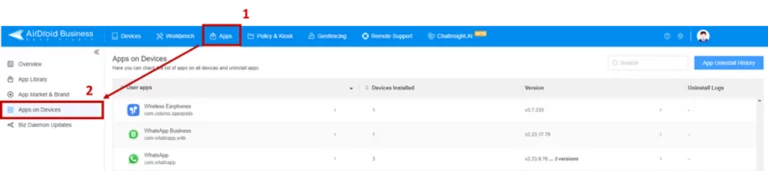
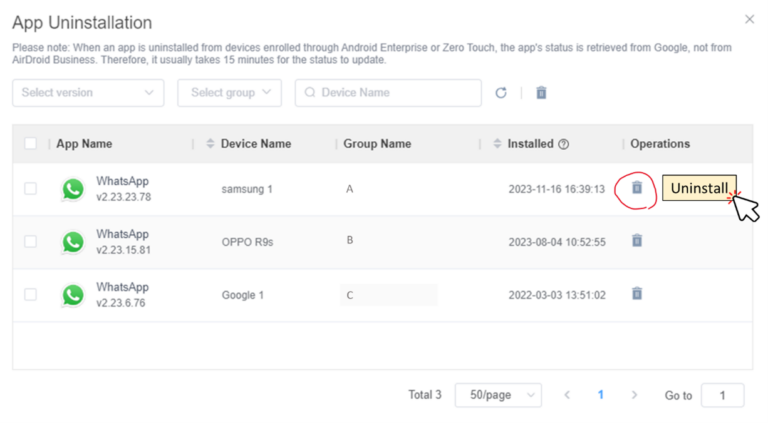
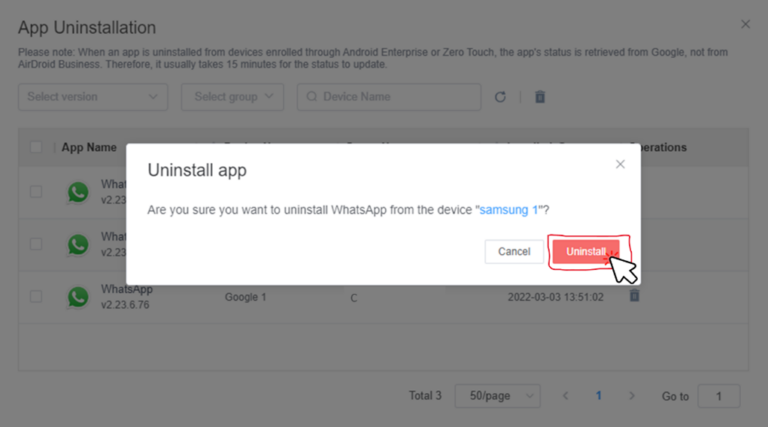
Etapa 2: Envie o arquivo APK para dispositivos remotos
- Passo 1:Primeiro, desinstale o aplicativo atualizado do dispositivo. (O AirDroid Business também permite que você desinstale o aplicativo de vários dispositivos de uma só vez).
- Passo 2:Obtenha o arquivo APK da versão do aplicativo que você preferir e carregue-o no AirDroid Business.
- Passo 3:Acesse "Aplicativos" > "Biblioteca de Aplicativos" > e, em seguida, clique em "+ Add Aplicativo".
- Passo 4:Solte seu arquivo APK na coluna ou clique para fazer upload
- Passo 5:Aguarde a conclusão do upload do APK e clique em "Avançar".
- Passo 6:Clique em "Add" para escolher os dispositivos em que você deseja instalar o aplicativo e clique em "Ir para a versão oficial".
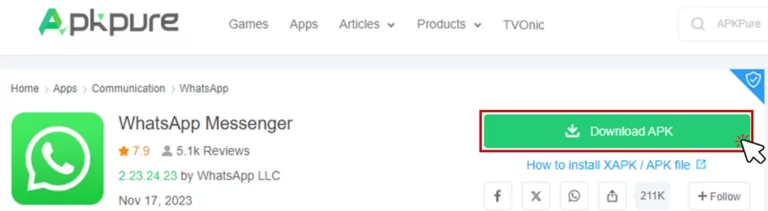
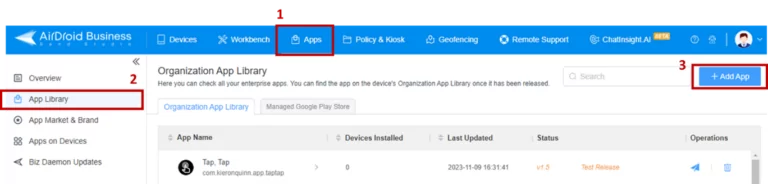
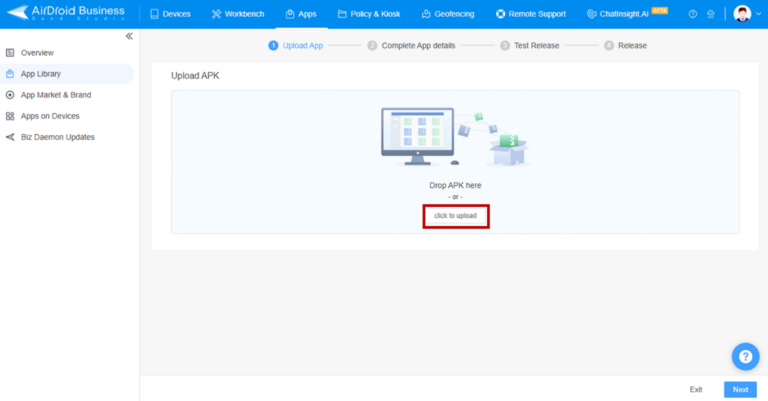
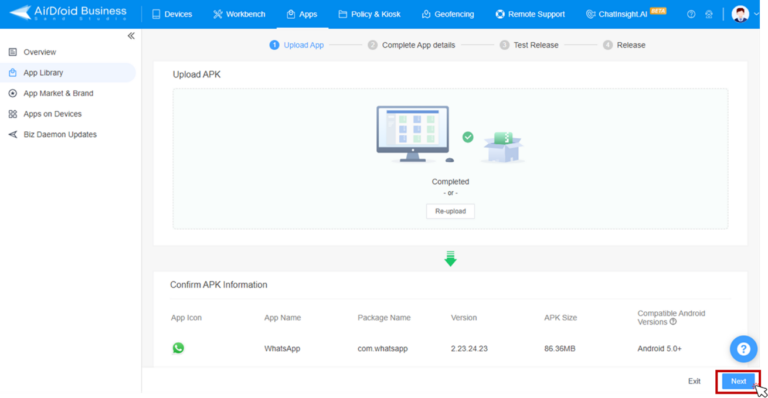
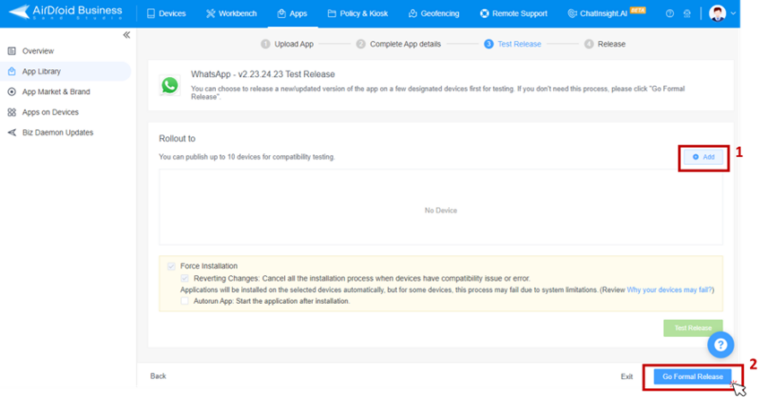
Serviços de Gerenciamento de Aplicativos (AMS) no AirDroid Business
Outro recurso de destaque que vale a pena mencionar é o Serviço de Gerenciamento de Aplicativos (AMS)). Com o AMS, os administradores podem instalar ou desinstalar aplicativos, enviar atualizações e gerenciar atualizações de aplicativos da Google Play Store com base nas necessidades da empresa.
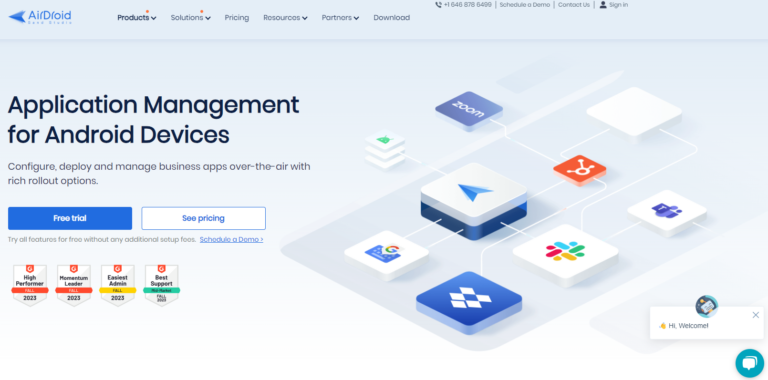
Esse controle amplo sobre as versões de aplicativos garante que as empresas possam resolver rapidamente quaisquer problemas relacionados a aplicativos, manter a compatibilidade e otimizar o desempenho dos dispositivos Android, demonstrando o valor e a eficiência que o AirDroid Business traz para o gerenciamento de atualizações de aplicativos.
Conclusão
Embora a desinstalação de atualizações no Android possa ser complexa, está claro que, com a abordagem correta, a tarefa se torna gerenciável.
Para o usuário individual, seguir os métodos passo a passo fornecidos será suficiente para a maioria dos cenários de reversão da atualização. Para as empresas, manter a produtividade e o desempenho em vários dispositivos requer uma abordagem eficiente e menos prática.
Aqui, uma solução como o AirDroid Business pode brilhar discretamente, oferecendo um suporte que agiliza os processos de reversão de atualizações sem ofuscar as principais técnicas. É essa combinação de ação direta e ferramentas de gerenciamento inteligente que garante que qualquer ambiente Android permaneça atualizado e personalizado de acordo com as suas necessidades.
FAQs
No entanto, se uma determinada atualização estiver causando problemas, a desinstalação pode ser um passo para a solução de problemas, embora seja recomendável que você tenha cuidado e procure aconselhamento profissional.





Deixar uma resposta.